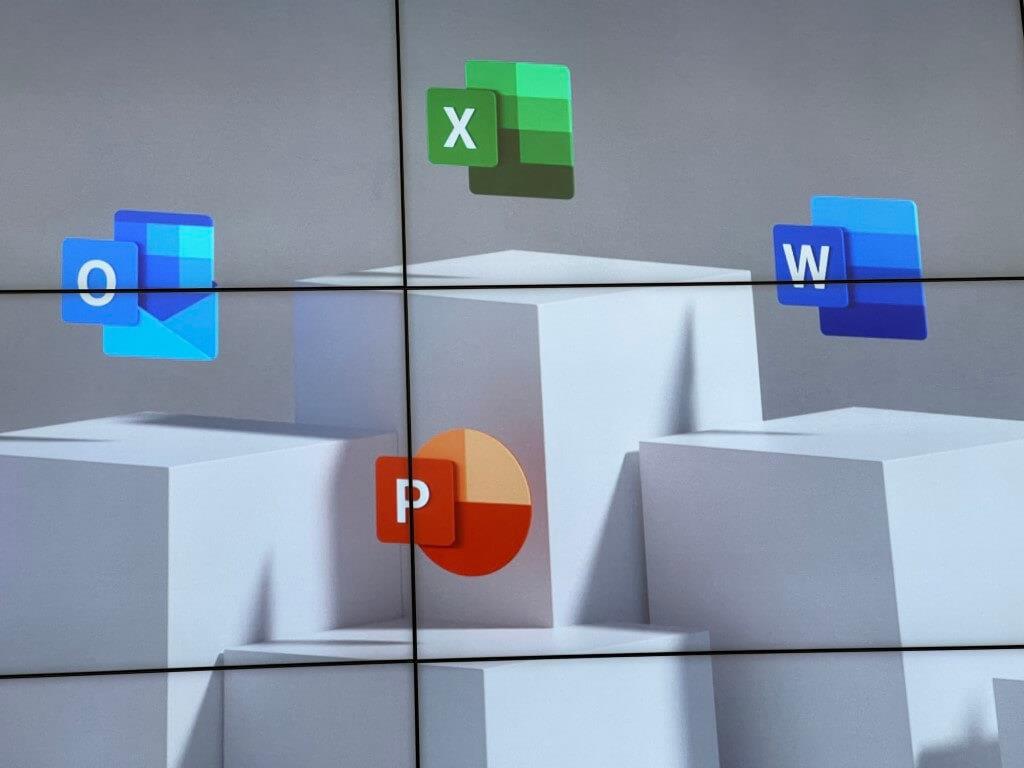Yksi Microsoft Officen parhaista asioista on, että se on monialustainen palvelu. Voit käyttää sitä Windowsissa, Macissa, iOS:ssä, Androidissa ja jopa käyttää vanhoja Office-versioita Linuxissa. Mutta entä Chromebook? No, jos olet yrittänyt asentaa Microsoft 365- tai Microsoft Office -sovellusten Android-versioita Chrome-käyttöjärjestelmää käyttävälle laitteellesi, olet ehkä huomannut, että se ei toimi. Tämä johtuu siitä, että sinun on käytettävä verkkoversiota, ja tänään näytämme sinulle kuinka.
Päästäksesi Officen verkkoversioon Chromebookilla, sinun tarvitsee vain käydä Office.comissa Chrome-verkkoselaimella. Kirjaudu sen jälkeen sisään Microsoft-tililläsi tai Microsoft 365 -työtililläsi. Tämän jälkeen siirryt Office.com-pääsivulle, jonka oikeanpuoleisessa sivupalkissa luetellaan asiakirjasi ja erilaiset sovellukset, kuten Word, Excel ja PowerPoint. Napsauta kutakin sovellusta avataksesi sen, mutta muista, että nämä Microsoft Officen verkkoversiot eivät ole yhtä täydellisiä kuin Windows- tai Mac-työpöytäsovellukset.
Perusmuokkaus-, luonti- ja yhteistyöominaisuudet ovat olemassa, mutta edistyneempiä ominaisuuksia ei välttämättä ole. Jos sinusta tuntuu, että jotain tarvitsemaasi ei ole siellä, tarkista Microsoftin tukiasiakirja, joka sukeltaa syvemmälle siihen, mitä puuttuu ja mikä ei. Muista myös, että tarvitset Internetin käyttääksesi tätä Office.com-versiota. Se ei ole offline-tilassa kuten perinteiset työpöytäsovellukset, mutta tämän ei pitäisi olla ongelma, koska Chromebookit ovat joka tapauksessa voimakkaasti riippuvaisia verkosta.
Haluamme myös mainita yhden asian, joka saattaa helpottaa elämääsi. Vaikka voit lisätä Office.comin kirjanmerkkeihin päästäksesi siihen nopeammin, pääset siihen myös luomalla progressiivisen verkkosovellusversion (PWA). Office.comin PWA-versio näyttää hieman erilaiselta, kun avaat sen ja tuntuu hieman enemmän alkuperäiseltä sovellukselta, koska se poistaa kirjanmerkkipalkin ja otsikkopalkin. Voit luoda PWA:n avaamalla ensin Office.com-sivuston ja napsauttamalla sitten Lisää työkaluja vaihtoehto.Valitse sieltä Luo pikakuvake valikosta. Nimeä PWA ja valitse sitten Avaa ikkunana. Näet nyt, että Office lisätään Chromebookisi käynnistysohjelmaan. Kiinnitä se hyllyyn napsauttamalla kuvaketta hiiren kakkospainikkeella ja valitsemalla Kiinnitä hyllyyn nopeampaa pääsyä varten.
Kuten näet, Officen käyttäminen Chromebookilla on helppoa. Se on yhtä yksinkertaista kuin Teamsin käyttäminen, jonka selitimme aiemmin erillisessä oppaassa.
FAQ
Mitä voit tehdä Microsoft Officella?
Tuttu Office-kokemus, jonka tunnet ja johon luotat, joten sinulla ei ole mitään uutta opittavaa. Jaa asiakirjasi kenen tahansa kanssa ja työskentele yhdessä reaaliajassa. Luo upeita ansioluetteloita, uutiskirjeitä ja asiakirjoja samalla, kun kutsut muita arvioimaan ja kirjoittamaan reaaliajassa.
Miten saan Microsoft Office 365:n ilmaiseksi?
Aloita Office 365:n käyttö ilmaiseksi. Sopivien oppilaitosten opiskelijat ja opettajat voivat rekisteröityä ilmaiseksi Office 365 Educationiin, mukaan lukien Word, Excel, PowerPointi, OneNote ja nyt Microsoft Teams sekä muita luokkahuonetyökaluja. Käytä voimassa olevaa koulun sähköpostiosoitetta aloittaaksesi tänään.
Kuinka voin käyttää Microsoft Officea Chromebookilla?
Voit käyttää Wordia, Exceliä, PowerPointia, OneNotea ja OneDrivea seuraavasti: Avaa Chromebookin selain ja siirry osoitteeseen www.office.com. Nopeaa käyttöä varten luo pikakuvake tai merkitse URL-osoite kirjanmerkkeihin selaimessasi. Kirjaudu sisään henkilökohtaisella Microsoft-tililläsi tai millä tahansa Microsoft 365 -tilaukseesi liitetyllä tilillä.
Mikä on Microsoft Officen ilmainen versio?
Office 365 A1. Tämä Officen ilmainen online-versio sisältää kaiken mitä odotat Officelta ja Microsoft Teamsilta. Office 365 A3. Pääsy Office-työpöytäsovelluksiin, kuten Microsoft Teamsiin, sekä tehokkaisiin hallinta- ja suojaustyökaluihin. Office 365 A5.
Voitko käyttää Microsoft Officea Chromebookilla?
Microsoft Officen käyttäminen Chromebookilla Voit käyttää Microsoft 365 -sovelluksiasi verkosta, mukaan lukien Word, Excel, PowerPoint, OneNote, OneDrive ja Outlook. Verkkosovellusten avulla voit:
Kuinka kirjaudun sisään Microsoft 365:een Chromebookilla?
Jos sinulla on Microsoft 365 -tilaus, voit kirjautua sisään tilaukseesi liitetyllä tilillä käyttääksesi edistyneempiä muokkausominaisuuksia Microsoft 365:ssä. Avaa Chromebookin selain ja siirry sitten osoitteeseen www.outlook.com. Nopeaa käyttöä varten luo pikakuvake tai merkitse URL-osoite kirjanmerkkeihin selaimessasi.
Miten saan Microsoft Outlookin Chromebookiini?
Avaa Chromebookin selain ja siirry sitten osoitteeseen www.outlook.com. Nopeaa käyttöä varten luo pikakuvake tai merkitse URL-osoite kirjanmerkkeihin selaimessasi. Kirjaudu sisään henkilökohtaisella Microsoft-tililläsi tai millä tahansa Microsoft 365 -tilaukseesi liitetyllä tilillä. Lisätietoja aloittamisesta on artikkelissa Tuen saaminen Outlook.comille.
Kuinka voin asentaa Microsoft Officen Chrome-selaimeen?
Käynnistä Chrome-selain, siirry osoitteeseen Office.com ja kirjaudu sisään Microsoft-tililläsi. Kun olet kirjautunut sisään, napsauta pientä Asenna Office -kuvaketta, joka näkyy osoitepalkin oikeassa yläkulmassa, ja napsauta sitten Asenna-painiketta. Asennus kestää vain sekunnin, ja PWA-sovellus käynnistyy.
Millä tiedostoilla Microsoft Office toimii?
Microsoft Office on Office Toolsissa, tarkemmin sanottuna asiakirjojen hallinnassa. Ohjelmiston yleisimmät asennustiedostojen nimet ovat: MSOO.EXE, firstrun.exe, OSA9.EXE, OIS.EXE ja FRONTPG.EXE jne. Tämä PC-ohjelma käsittelee tiedostoja ”.xlt”, ”.dot” ja ”.csv”. tiedostot.
Mikä on Microsoft Office ja miten sitä käytetään?
Microsoft Officen avulla voit käyttää Microsoft Wordia Word-asiakirjojen luomiseen. Saat Microsoft PowerPointin, jota käytetään esitysten luomiseen. Microsoft Officen tuomia tuottavuussovelluksia on yhteensä seitsemän. Lue myös: MS Office 2013 ilmainen lataus täysi versio
Mikä on suosituin Microsoft Office -versio?
Microsoft Office -käyttäjien keskuudessa suosituimmat versiot ovat 16.0, 15.0 ja 14.0. Microsoft Office on suosituin toimistopaketti Windowsille.
Onko Microsoft Officesta ilmaista versiota?
Ainoa ”ilmainen” Office oli tehtaalla asennetut ”OEM”-tyyppiset lisenssit. Tehdas saattoi asentaa sen, mutta heidän oli annettava käyttäjälle täydellinen tuoteavain. Olen valmis veikkaamaan, että näiden uusien tietokoneiden mukana ei tullut avainta.
Mikä on MS Office ja mitkä ovat sen ominaisuudet?
MS Office koostuu seuraavista: Microsoft Word: tekstinkäsittelyohjelma, jonka avulla voit kirjoittaa ja muokata tekstejä. Se sisältää joukon hyödyllisiä kielityökaluja ja erilaisia esteettömyysvaihtoehtoja. Microsoft Excel: se on taulukkolaskentaohjelma tietojen järjestämiseen ja käsittelyyn.
Mitkä ovat eri Microsoft Office -tyypit?
MS Office. Sana. Excel. Powerpoint. Näkymät. Microsoft Office on kokoelma toimistoon liittyviä sovelluksia. Jokainen sovellus palvelee ainutlaatuista tarkoitusta ja tarjoaa käyttäjilleen tietyn palvelun. Esimerkiksi Microsoft Wordia käytetään asiakirjojen luomiseen. Microsoft PowerPointia käytetään esitysten luomiseen.